
まとめ作成中に、サムネイル画像を選べるようになりました
TogetterのPC/スマホWeb版のまとめ作成画面内で、まとめのサムネイルとする画像を選択できるようになりました。
新エディター(β)ではすでに用意されている機能です。
これまではサムネイル画像を選びたい場合、まとめの投稿時に「サムネイルを選択して投稿」する必要がありました。
サムネイル画像の選び方
Togetterではまとめを作成すると、自動的にまとめ内の先頭にある画像つきツイートの画像がそのままサムネイル画像となります。
それ以外の画像をサムネイルにしたい場合、次の手順で指定することができます。
「サムネイルを選択する」をクリック。
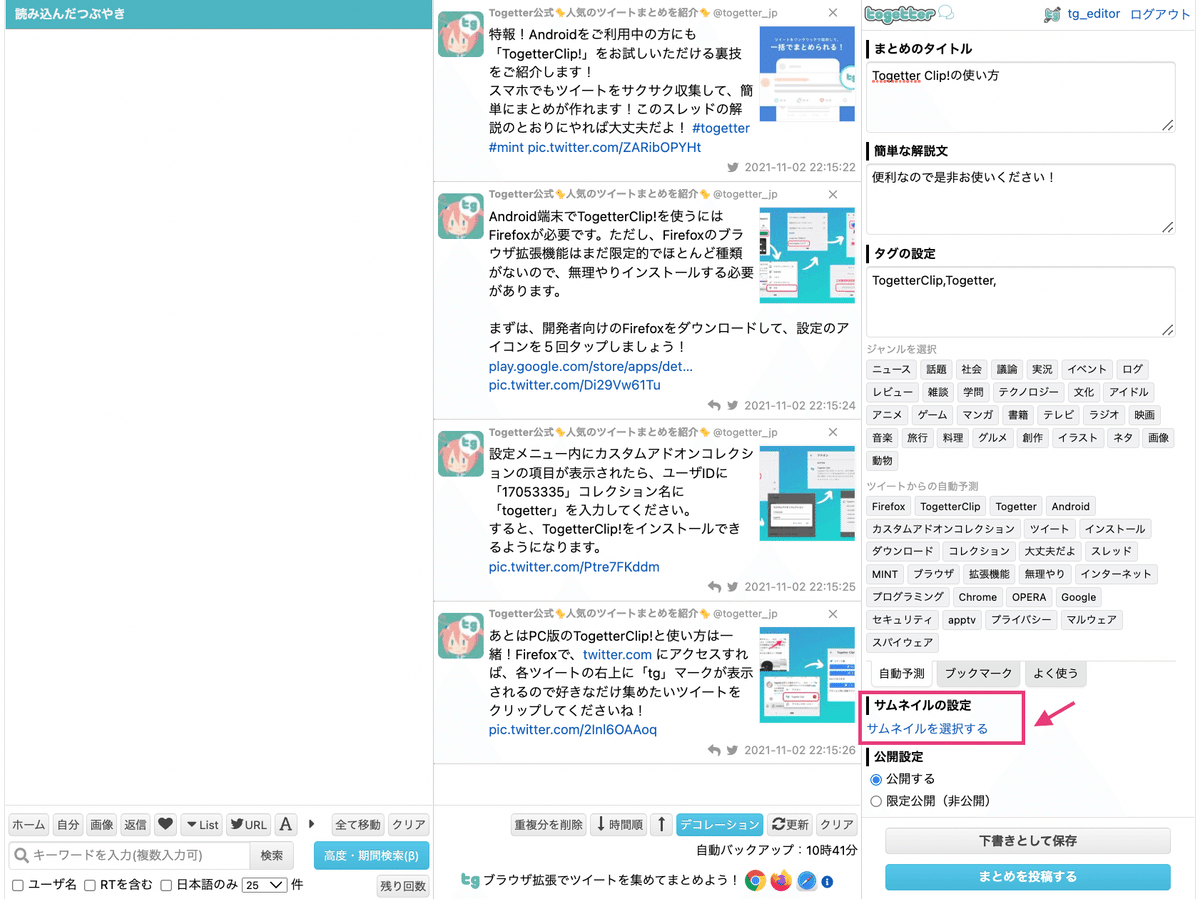
サムネイル設定画面に移動し、まとめ内に含まれる画像一覧が表示されます。サムネイルに設定したい画像を選択して「設定する」をクリックしてください。

サムネイルを選択しない場合
サムネイル画像なしのまとめにすることもできます。サムネイル選択画面で「サムネイルなし」をクリックしてください。

サムネイルに設定した画像が削除されたときは
サムネイルに設定した画像つきツイートの画像は、ツイートしたユーザーによって削除される場合があります。その時、まとめ作成者が指定したサムネイル画像はそれぞれ次のように表示されます。
ユーザが手動でサムネイル画像を設定していた場合
サムネイル設定を解除され、まとめ内の一番上の画像がサムネイルとなります。ユーザが手動でサムネイル画像を設定していない場合
まとめ内の一番上の画像がサムネイルとなります。ユーザが「サムネイルなし」を設定していた場合
そのまま「サムネイルなし」状態になります。ツイート削除後のサムネイル候補が1つもない場合
「サムネイルなし」状態になります。
概要は以上です。より詳しい情報はヘルプページをご確認ください。
この記事が気に入ったらサポートをしてみませんか?
